Microsoft एज में सहेजे गए पासवर्ड कैसे देखें
माइक्रोसॉफ्ट माइक्रोसॉफ्ट बढ़त / / November 19, 2020
पिछला नवीनीकरण

Google Chrome की तरह, Microsoft एज आपको वेबसाइट में लॉग इन करते समय पासवर्ड क्रेडेंशियल्स को बचाने के लिए कहेगा। यह आपके पासवर्ड को फीचर के हिस्से के रूप में सेव और सिंक करता है। इससे आपको अलग-अलग उपयोग करने में आसानी होती है जटिल पासवर्ड प्रत्येक अलग साइट के लिए।
हालांकि यह एक आसान सुविधा है, ऐसे समय हो सकते हैं जब आपको सहेजे गए पासवर्ड को देखने की आवश्यकता होती है। इसके लिए आपको अपना पासवर्ड जानना होगा हुलु लाइव उदाहरण के लिए, अपने टीवी पर साइन इन करते समय। या हो सकता है कि आपको एक अलग ब्राउज़र से ऑनलाइन सेवा में लॉग इन करना पड़े। Microsoft एज में सहेजे गए पासवर्ड को देखने के लिए आपको जो भी कारण चाहिए, वह यहां दिया गया है।
Microsoft Edge में सहेजे गए पासवर्ड देखें
आरंभ करने के लिए क्लिक करें विकल्प (तीन डॉट्स) स्क्रीन के ऊपरी-दाएँ कोने में बटन। नीचे स्क्रॉल करें और क्लिक करें समायोजन ड्रॉपडाउन मेनू से।
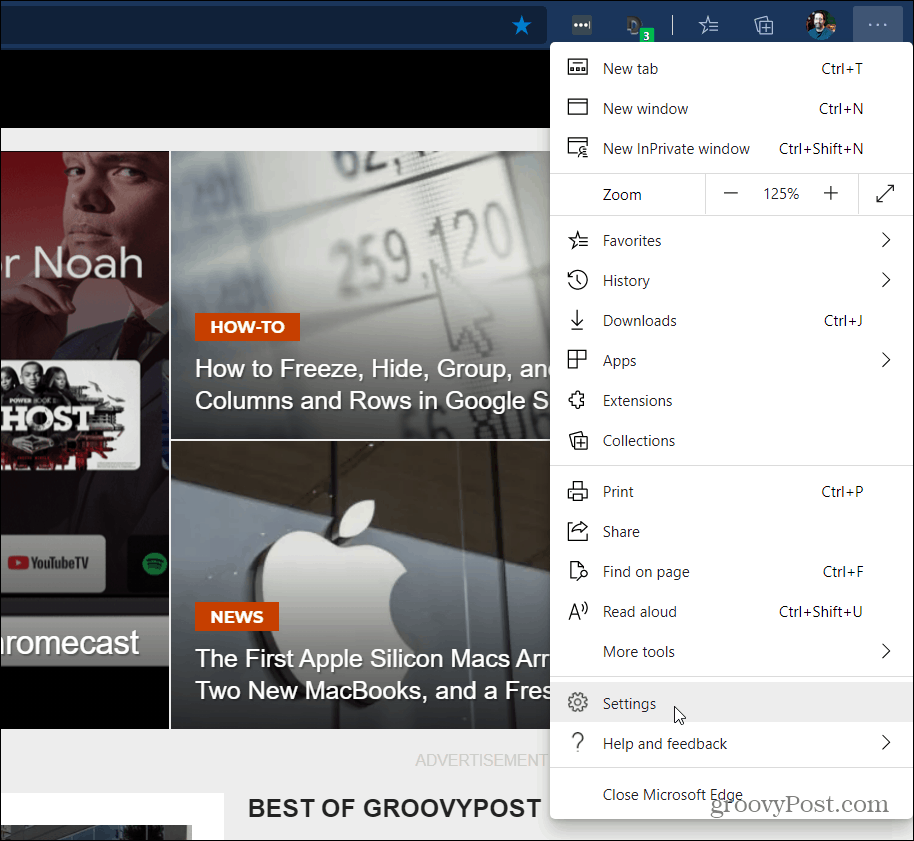
निम्न स्क्रीन पर क्लिक करें पासवर्डों सिंक विकल्प के नीचे।
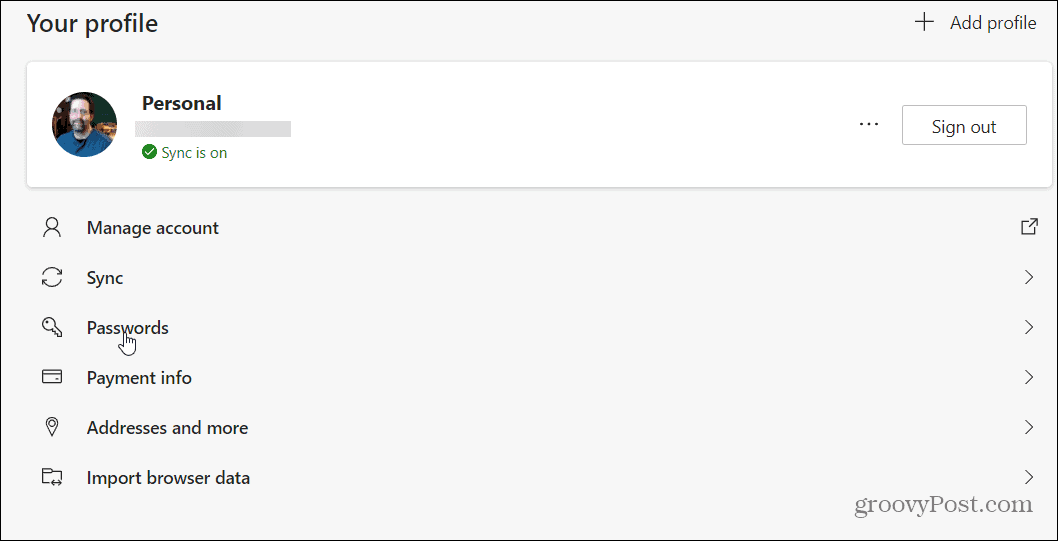
अगला, "सहेजे गए पासवर्ड" अनुभाग के तहत, आपको उन वेबसाइटों की एक सूची दिखाई देगी जिनके लिए आपने पासवर्ड सहेजे हैं। दबाएं
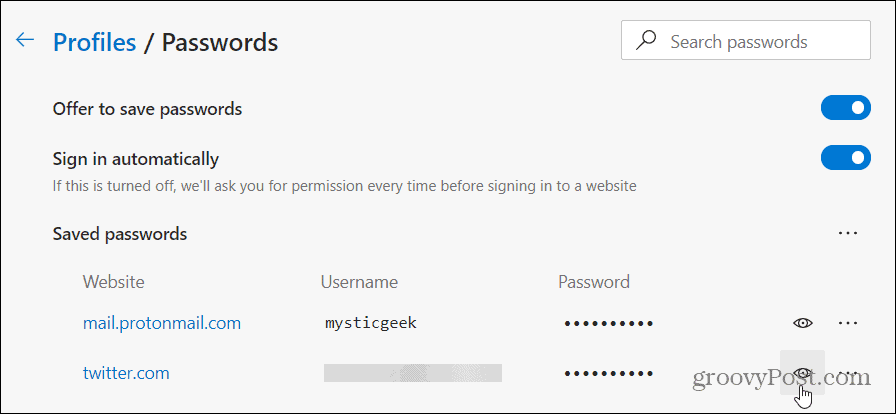
सुरक्षा सावधानी के रूप में, आपको फिर कंप्यूटर में एक पासवर्ड दर्ज करना होगा। यह सुरक्षा है ताकि आप अपने खाते को प्रमाणित कर सकें। उपयोगकर्ता नाम और पासवर्ड, पिन, या बायोमेट्रिक्स विधि टाइप करें जो आपके कंप्यूटर से पूछी जाती है।
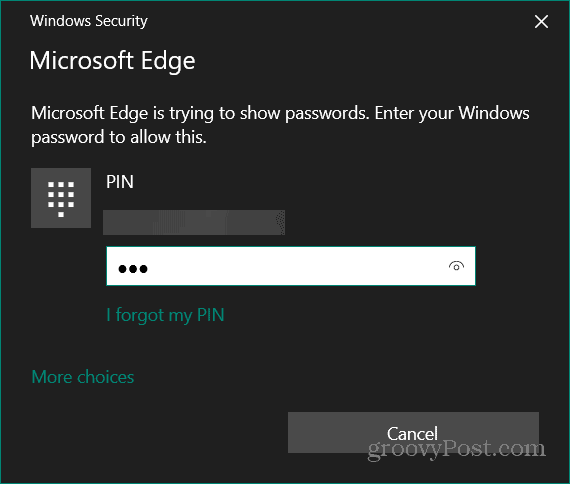
यही सब है इसके लिए। अब आप Microsoft Edge से सहेजे गए पासवर्ड देख सकते हैं। आपके द्वारा चयनित साइट के लिए आपका पासवर्ड सादे पाठ में दिखाया जाएगा। जब भी आपको किसी साइट या सेवा से किसी अन्य ब्राउज़र या डिवाइस में लॉग इन करना हो, तो आपको अपने पासवर्ड तक पहुंच प्राप्त होगी।
यह विशेष रूप से उपयोगी हो सकता है जब आपको Apple TV पर स्ट्रीमिंग वीडियो सेवा में लॉग इन करने की आवश्यकता होती है, फायर टीवी, या Roku. कारण चाहे जो भी हो, आपको उनकी आवश्यकता हो सकती है। सादे पाठ में सहेजे गए पासवर्ड को देखने का विकल्प रखना अच्छा है।
और Microsoft के एज ब्राउज़र पर अधिक जानकारी के लिए हमारे कुछ अन्य लेख देखें क्रोम थीम कैसे स्थापित करें, पासवर्ड निर्यात करने के लिए कैसे, तथा उपयोगकर्ता प्रोफाइल कैसे प्रबंधित करें.
Google डॉक्स, शीट्स और स्लाइड्स में दस्तावेज़ साझा करने की आपकी गाइड
आप Google के वेब-आधारित ऐप्स के साथ आसानी से सहयोग कर सकते हैं। यहां Google डॉक्स, शीट्स और स्लाइड्स में अनुमतियों के साथ साझा करने की आपकी मार्गदर्शिका है ...


